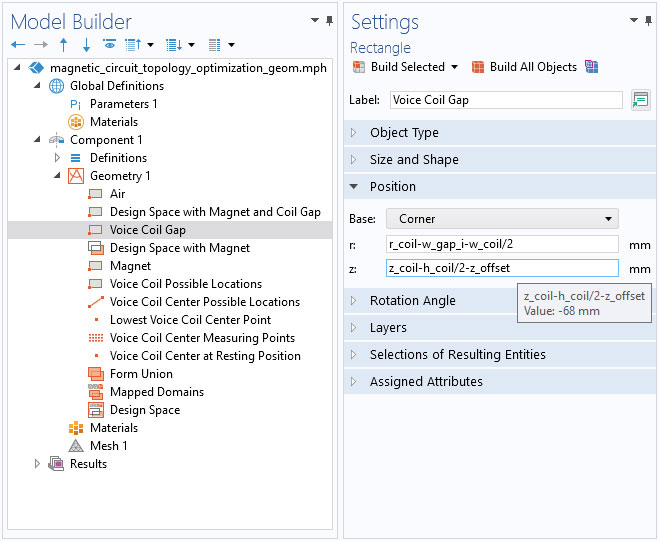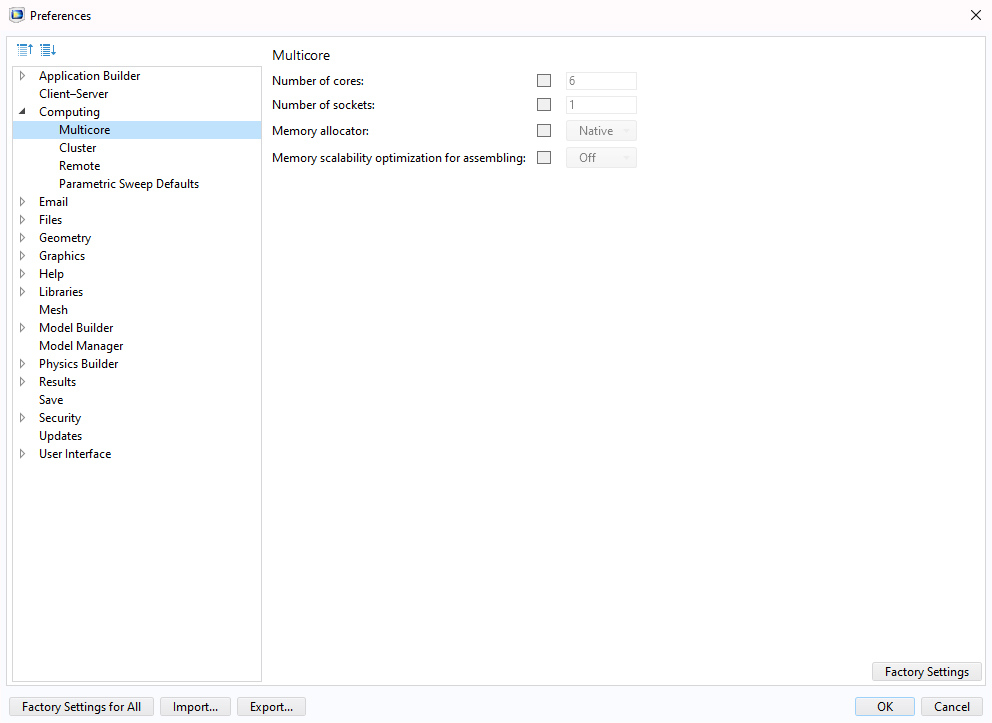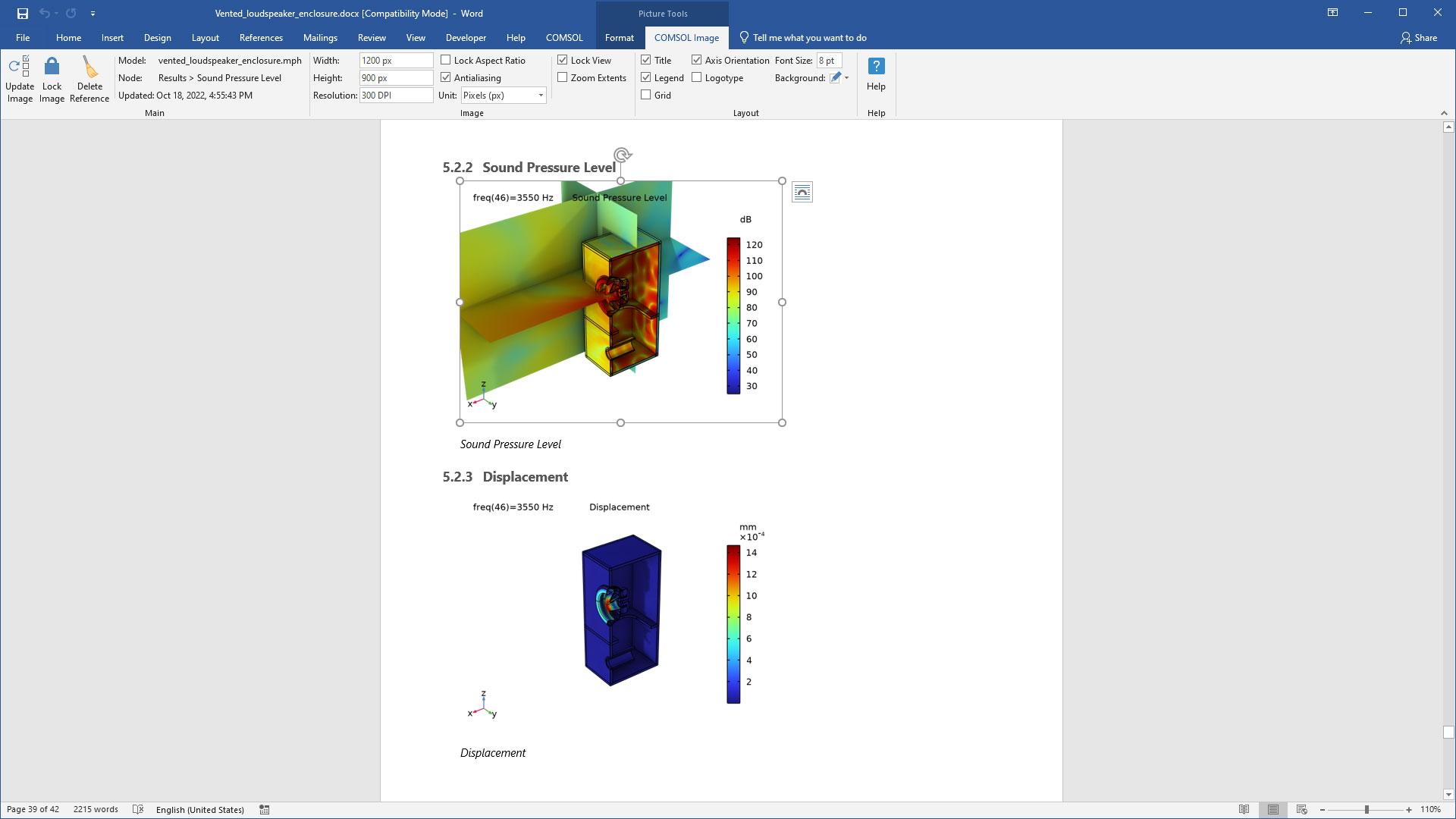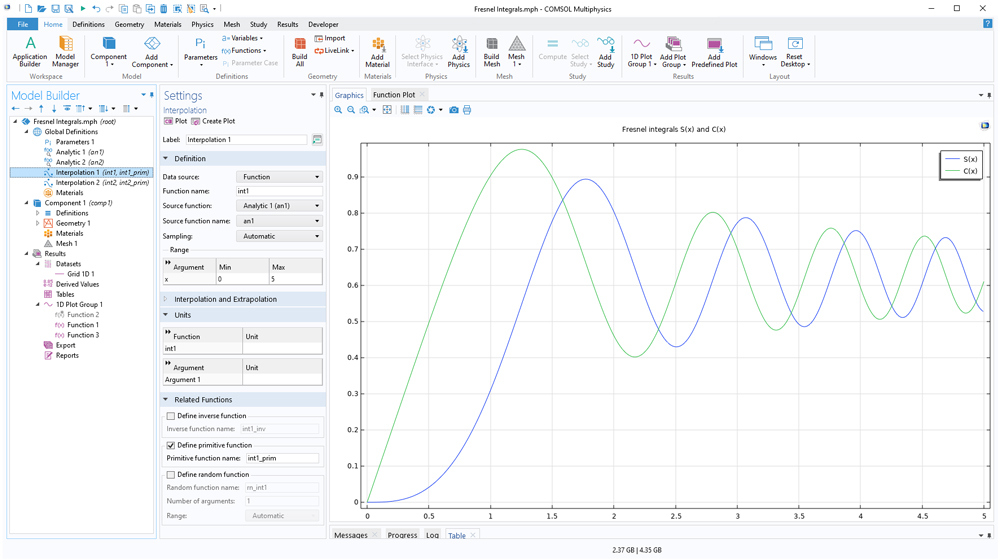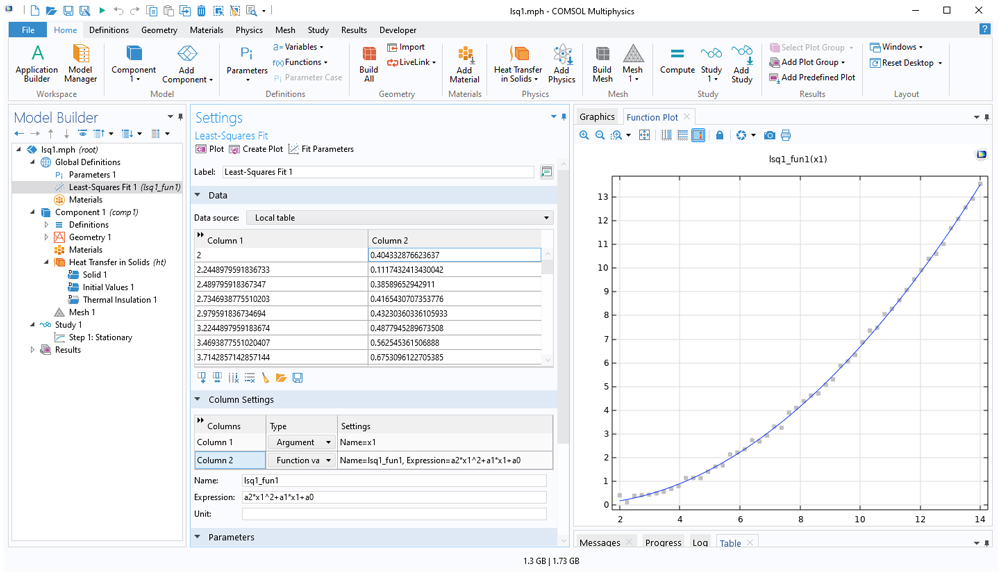support@comsol.com
COMSOL Desktop® アップデート
すべての COMSOL Multiphysics® ユーザー向けに, バージョン 6.1 では, 編集フィールドから直接パラメーターを作成および編集する機能, 新しい検索と置換ツール, およびテーブルの使いやすさの改善が導入されました. これらのアップデートの詳細については, 以下をご覧ください.
モデリングにおけるパラメーター設定改善
新しい合理化されたワークフローにより, パラメーターノードに移動しなくてもパラメーターを作成できます. 設定ウィンドウのテキストフィールドとテーブル内で, 右クリックしてパラメーターの作成機能を選択し, 新しいパラメーターの名前, 式, および説明を指定できるようになりました. 同様に, 式のパラメーターを含むテキストフィールドまたはテーブルセルを右クリックすると, パラメーター編集オプションを選択して, パラメーターの名前, 式, および説明フィールドを編集できます.
パラメーター作成オプションは, 電位のパラメーターを指定するために使用します. パラメーターを作成すると, 入力フィールドの内容 (または選択された部分がある場合) がパラメーター名に置き換えられます. パラメーターの編集オプションは, バスバーの厚さを変更します.
パラメーターの操作に加えて, パラメーター式の値を簡単に確認できるようになりました. 入力フィールドと表のセルにカーソルを合わせると, 式の評価値がツールチップに表示されます.
検索と置換
新しい検索と置換ツールには, 検索で見つかった一致を置換する置換機能が付属しています. 検索結果には構造化された階層があるため, 特定の検索に関係のない部分を簡単に非表示にすることができます. また, ノード, 説明, および設定ファイラーオプションを使用して検索を絞り込み, 検索結果に表示される内容を制限することもできます. 以前の検索を一覧表示し, それらを再度実行できるようにする検索履歴メニューもあります.
テーブル操作性改善
以前のバージョンでパラメーターをロードするときに, 既存のパラメーターが存在する場合, 重複したエントリが取得され, 手動で削除する必要がありました. このバージョンでは, テキストおよび CSV ファイルからロードするときに, テーブル内の既存のパラメーターまたは変数を直接更新できるようになりました. ファイル内の新しいパラメーターは通常どおり追加されます.
外部ファイルからロードする場合, 既存の値を更新するオプションが追加されました.
テーブルで選択した行の上に行を直接挿入できるようになりました. 以前のバージョンのテーブルでは, 行を一番下に追加してから, その場所に移動することしかできませんでした.
カテゴリ分けされた新しい環境設定
環境設定ダイアログボックスには, リストではなくカテゴリのツリーが含まれるようになり, 関連する環境設定を簡単に見つけられるようになりました.
Microsoft® Word インターフェース
Microsoft® Word の新しい COMSOL リボンタブを使用して, COMSOL モデルから画像やテーブルを挿入および更新できます. COMSOL® ソフトウェア内で, クリップボード用に画像と表を生成できます. これにより, Microsoft Word 文書に挿入されたときに COMSOL モデルファイルにリンクしたままにすることができます. レポート作成機能は, レポートを Microsoft Word 形式で保存するときに, リンクされた画像と表を保存するようになりました. 次に, Microsoft® Word で, たとえば, リンクされた画像や表を更新して, 解の変更を反映させることができます.
その他の更新
原始および逆関数
ユーザー定義関数の原始関数を定義できるようになりました. この機能は, 補間関数の原始関数を生成するための既存の機能の一般化として利用できます. 新しい機能は, 補間関数機能の設定で使用できます. ここでは, 原始関数を定義する必要がある任意のユーザー定義関数を参照します. 原始関数は, 反導関数または不定積分としても知られています. 同様に, ユーザー定義関数の逆関数を定義できます.
最小二乗フィッティング関数
新しい最小二乗フィッティング関数により, 表形式の多次元関数データを1つ以上の任意のパラメトリック関数式に適合させることができます. この機能は, 以前は最適化モジュール専用であり, 線形回帰とパラメトリック非線形関数のフィッティングに使用されていました. モデルビルダーの定義ノードの直下で最小二乗フィッティング関数を定義できるようになりました. たとえば, 3次元の入力データに対して (a0+a1*x+a2*y)*cos(a4*z+a5) などの関数を当てはめることができます. 最小二乗フィッティング機能には, バッテリデザインモジュール, 最適化モジュール, またはポリマー流れモジュールのいずれかの製品が必要です. ただし, 将来のソフトウェアアップデートでは, この機能はアドオン製品を必要とせずに利用できるようになります.
ガウス過程プロセス関数
新しいガウス過程関数により, データの多次元補間と, 補間された関数の不確実性推定が可能になります. 入力表データに関して関数をトレーニングするために不確実性定量化モジュールが必要です. ただし, 関数が既にトレーニングされ, モデルに格納されている場合, アドオン製品は必要ありません.
カップリング演算子の空間微分
空間 at 演算子や一般押出演算子などの非ローカルカップリング演算子に空間導関数へのマッピング機能が追加されました. これにより, より広い範囲のフィールドマッピングが可能になります. たとえば, 中間ステップなしで, ある成分から別の成分に音圧場または電磁場を直接マッピングできるようになりました.
解パラメーターを使った高速評価
新しい withparam 演算子は, 既存の withsol 演算子の特殊バージョンであり, 一連のスタディステップを求解する場合など, 適切な場合に withsol よりも高速に評価されます. withparam を使用できる典型的な例は, 一連の2つのステップで電磁加熱を解く場合です. 最初のステップは周波数領域の電磁場を解き, 2番目のステップは周波数依存のソース項を使用して, 第1ステップの周波数値により熱伝達を解きます. より一般的には, 前のスタディステップからの時間 (t), 周波数 (freq), または固有値 (ラムダ) 変数が後続のスタディステップで使用される場合, withparam は逐次的な求解に役立ちます.
新しいビルトイン関数
最大公約数 (gcd) と最小公倍数 (lcm) を計算するために, 2つの新しいビルトイン関数を使用できます. これらの関数は, 電気モーターや発電機の対称性を解析する場合など, 幅広い用途があります.